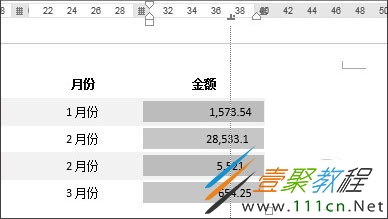最新下载
热门教程
- 1
- 2
- 3
- 4
- 5
- 6
- 7
- 8
- 9
- 10
Word中对齐的技巧分享
时间:2017-11-22 编辑:顺其自然 来源:一聚教程网
Word是我们常用的办公软件,那么Word中的“对齐”技巧你又知道多少呢?下面这篇教程我们就来为大家介绍一下相关的方法,有兴趣的朋友就来了解一下吧。
其实和Excel一样,Word中也是支持小数点对齐的,具体方法是:
1. 点击“视图”→“显示”,打开标尺;
2. 选中要排序的字段;
3. 点击左上角制表位按钮,切换到“小数点对齐制表符”;
4. 在标尺的对应位置上点击一下,数字就瞬间对齐了。
除了小数点之外,其实Word还支持其他符号对齐,比方说最常见的“-”,具体方法是:
1. 点击“标尺”行左上角“小数点对齐”按钮;
2. 在标尺的要对齐位置点击一下;
3. 将光标定位到每个要对齐行前方,按一下TAB键;
4. 有几个对齐行,就按步骤3操作几遍就可以了。
需要注意的是,这种操作不支持在选中状态下进行,只能在非选中状态下一行行对齐,有几行就按几下TAB键,瞬间即可搞定。
写在最后
本文主要应用了Word中的小数点对齐功能,其实在Word中,小数点制表符并不仅限于小数点,完全可以运用其他字符扩大对齐范围。具体的,大家可以自行尝试。
以上就是我们为大家介绍的Word中对齐的技巧,希望可以给大家带来帮助。
-
下一个: 电脑键盘按键没有反应的解决方法